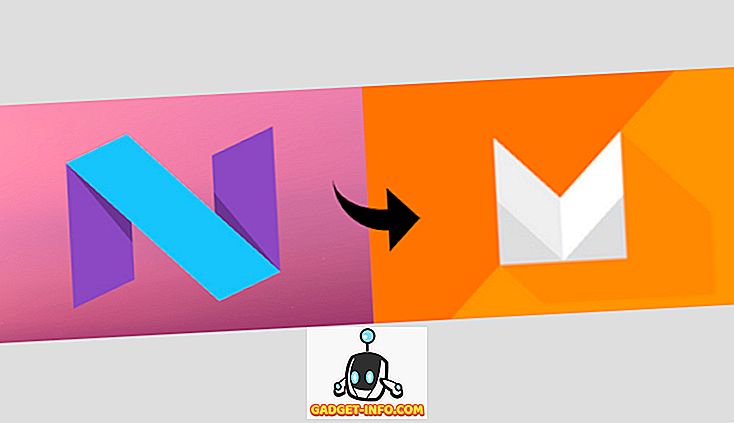Jei kada nors girdėjote apie puikų „bittorrent“ failą, kai dirbate, arba kažkur kitur negalite lengvai jį atsisiųsti (arba neleidžiama dėl tinklo politikos), puikus pasirinkimas yra „Transmission“ žiniatinklio sąsaja. Perdavimas yra lengvas bittorentas klientas, prieinamas „Mac“ ir „Linux“ (su ir eksperimentiniu „Windows“ kūrimu), kuriame yra lengvai konfigūruojama interneto sąsaja. Štai kaip ją naudoti.
Perdavimo diegimas
Jei jūsų kompiuteryje dar neturite perdavimo, galite jį paimti iš pagrindinio atsisiuntimo puslapio, kurį rasite čia:

„Linux“ naudotojams turėtų būti suteikta galimybė įdiegti paketą iš savo platinimo programinės įrangos saugyklų, o „Mac“ naudotojai gali tiesiog atsisiųsti disko vaizdą, kuris turi būti montuojamas, o taikomųjų programų paketas nuvilktas į aplanką „Applications“ (arba į darbalaukį arba bet kur kitur norėčiau ją išlaikyti). Diegimas „Windows“ vartotojams nėra daug sudėtingesnis. Eikite į atsisiuntimo puslapį ir paimkite pasirinktą MSI failą.

„Windows“ versija vis dar yra ankstyvame peržiūra, tačiau ji veikia.
Perdavimo tinklo sąsajos konfigūravimas
Įdiegus siuntimą, pereikite prie lango Perdavimo parinktys, kad nustatytumėte žiniatinklio sąsają. „Windows“ arba „Linux“ („Linux“ versija yra parodyta žemiau), spustelėkite meniu Redaguoti ir pasirinkite Nuostatos .

„Transmission“ „Mac“ versijoje atidarykite langą „Nuostatos“ spustelėję meniu „ Perdavimas“, tada pasirinkdami parinktį „ Parinktys“ .
Atsidarius parinkčių langui, spustelėkite skirtuką Žiniatinklis („Mac“ versijos nuotolinis skirtukas) ir patikrinkite, ar pažymėta parinktis Įjungti žiniatinklio klientą . Jei norite, kad vartotojai prisijungtų prie žiniatinklio sąsajos, pažymėkite žymės langelį Naudoti autentifikavimą ( Reikalauti autentifikavimo „Mac“ versijoje) ir užpildykite naudotojo vardą ir slaptažodį. Ir jei norite, kad kažkas iš konkretaus IP adreso galėtų prisijungti, pažymėkite šį laukelį ir užpildykite leistiną adresą arba adresus.

Kai baigsite nustatyti interneto sąsają, spustelėkite mygtuką „ Paleisti žiniatinklio sąsają “ (taip pat parodytas aukščiau), o jūsų interneto naršyklė bus atidaryta. Jei nustatėte naudotojo vardą ir slaptažodį, įveskite tuos, o po kelių sekundžių žiniatinklio sąsaja bus įkelta, praktiškai tapus standartinio perdavimo klientui.

Naudojant perdavimo tinklo sąsają
Žiniatinklio sąsaja tinka tiems žmonėms, kurie gali turėti antrąjį kompiuterį, skirtą atsisiųsti ir bendrai naudoti torrentus, ir tiesiog nori paprasto būdo stebėti jų pažangą. Taip pat malonu, kaip minėta, žmonėms, kurie gali būti nutolę nuo namų kompiuterio.
Jei naudosite žiniatinklio sąsają nuo namų, turėsite žinoti kompiuterio IP adresą. Yra daug komunalinių paslaugų, kurios gali tai padaryti už jus, bet paprastas būdas yra eiti į Kas yra mano IP adresas? ir tegul tai jums pasakys.

Žinodami šią informaciją, tiesiog paleiskite savo žiniatinklio naršyklę (namų kompiuterio perdavimo darbalaukio klientas turi būti įjungtas su žiniatinklio sąsajos rinkiniu, kad jis veiktų), ir įveskite:
//your.ip.add.ress:9091
Pirmiau nurodytu adresu pakeiskite faktinį „your.ip.add.ress“ IP adresą ir pakeiskite klausos prievadą nuo 9091 (numatytasis nustatymas), taip pat pakeiskite. Prisijunkite, jei reikia.
Kai sąsaja įkeliama, pamatysite visą šiuo metu atsisiųsti į torrent kompiuterį. Taigi, ką galite daryti su šia sąsaja, be to, tiesiog stebite įkėlimo ir atsisiuntimo pažangą?
Tinklo sąsajos funkcijos ir parinktys
Pagrindinėje įrankių juostoje (parodyta anksčiau) matysite parinktis pristabdyti atskirus torrentus (arba visus juos), atnaujinti vieną torrentą (arba visas pristabdytas torrentas), taip pat pridėti pirmiau minėtą torrent. Gražus dalykas, pridedant „torrent“ per žiniatinklio sąsają, yra tai, kad galite nukreipti į atsisiųstą „.torrent“ failą arba žiniatinklyje esančio adreso adresą, kad jums nereikėtų parsisiųsti net to (puikiai tinka ribojantis tinklas biure).

Įdėję „torrent“ arba norėdami pakeisti jau parsisiųstą failą, dešiniuoju pelės mygtuku spustelėkite jį, kad pateiktumėte daugiau galimybių.

Čia galite ištrinti torrentą iš sąrašo (vis dar išlaikant visus atsisiuntusius duomenis) arba ištrinti viską. Galite patikrinti, kas jau yra pakrauta, paslėpti inspektorių (arba parodyti jį, jei ji šiuo metu yra paslėpta), taip pat galite pasirinkti arba panaikinti visus veikiančius torrentus.
Inspektorius yra puiki priemonė su pasirinktomis galimybėmis penkiuose atskiruose stikluose. Žemiau yra žiniatinklio inspektoriaus rėmelis.

Šioje srityje galite pasirinkti, kuriuos atskirus failus turėtumėte atsisiųsti, taip pat ar atskiriems failams turėtų būti teikiama pirmenybė prieš kitus.
Nerodomi keturi kiti inspektorių langai, rodantys informaciją apie torrentą, kiek atsisiuntėte ir bendrinote duomenis, kiek bendraujate bendraamžių, jų IP adresai ir greitis, taip pat stebėtojas ar stebėtojai naudoja.
Visų parinkčių sritis egzistuoja tik interneto sąsajai. Tai, kartu su kitomis parinktimis, gali būti pasiekiama spustelėję įrankių mygtuką apatiniame kairiajame kampe.

Spustelėję pirmiau esančiame meniu spustelėję Nuostatos, pamatysite viršelį su dviem skirtukais. Pirmas, skirtukas Bendra, rodomas toliau:

Iš šios srities galite valdyti, kur naujai pridėtos torrentai atsisiunčiami jūsų namų kompiuteryje, nesvarbu, ar pradėsite pervedimus iš karto po to, kai pridėsite, klausymosi prievadas, kurį jūsų klientas turėtų naudoti, ir kaip elgtis su nešifruotais bendraamžiais, taip pat kaip dažnai internetas sąsaja turėtų būti atnaujinama.
Galiausiai, sparčioji sritis.

Ši sritis leidžia valdyti, kiek pralaidumo jūsų siuntimo klientas naudoja pagal numatytuosius nustatymus (numatytosios kainos nėra ribotos), taip pat nustatyti laikinus greičio apribojimus („Turtle“ režimas). Vėžlio režimą galima įjungti ir išjungti spustelėję mažą vėžlio piktogramą apatiniame kairiajame kampe, šalia pagrindinės sąsajos meniu. Galiausiai, sparčioji sritis suteikia jums galimybę valdyti torrent planavimą.
Kaip matote, transliavimo žiniatinklio klientas yra galingas „torrent“ mėgėjų pasirinkimas. Jis leidžia vartotojams nustatyti namų ruošinius, tačiau vis tiek galėsite pasiekti ir stebėti jų pažangą, pridėti ar ištrinti naujus torrentus ir dar daugiau - iš nutolusių vietų.
Jums tereikia prisijungti prie interneto. Tinklo sąsajos naudojimas yra nauja patirtis daugeliui, tačiau mintis mokytis kažko naujo neturėtų sukelti daug nerimo. Mokymosi kreivė yra maža, o interneto sąsajos funkcijos ir lankstumas yra vertas.